Kaydetmek için aşağıdaki ipuçlarının amacı windows yüklü XP Pro Russian, ev kullanıcısı için tamamen gereksiz dekorasyonlardan ve tüm sistemi hızlandırıyor. Bu 24 ipucu, sadece Windows XP'yi optimize etmek ve hızlandırmak için neler yapılabileceğinin bir parçasıdır. Size neyi ve nasıl etkileyebileceğini anlamadan çeşitli seçenekleri ve parametreleri değiştirmenin her şeyi bozmak çok kolay olduğunu hatırlatırım. Bu nedenle, öncelikle güvenliğinizle ilgilenmeniz gerekiyor, iyi, Windows XP bu amaçla tüm yedek: Yedekleme, Sistem Geri Yükleme, ASR.
Verimlilik, performansla ilgilidir. Bilgisayarlar neredeyse herkes için kullanıldığından, sisteminizin performansını artırmak en çok basit yollar performansı artır Zaman yönetimi teknikleri kesinlikle daha verimli olmanıza yardımcı olabilir, ancak uzun bir yükleme süresi için oyalanıp bilgisayarınızın ekranında kaldığınızda yardımcı olmazlar.
Kullanımı kolay araçlarımızı kullanarak uygun güncellemeleri bulun.
Ancak, sorun bilgisayarınız değil. Bunlar içindeki bileşenler - ve bunu düzeltmek kolaydır. Bilgisayarınızı nasıl kullanırsanız kullanın, bir sorunu nasıl çözeceğiniz ve performansı nasıl artıracağınız aşağıda açıklanmıştır.
Danışman Aracı Sisteminizin özelliklerini biliyorsanız, bu aracı kullanın.
Şüphesiz, dizüstü bilgisayarınız veya bilgisayarınız için bir bellek yükseltmesi satın alırken uyumluluk en önemli faktördür.- Başlat menüsünün klasik stilini döndürme: görev çubuğuna sağ tıklayın, "Özellikler", "Başlat Menüsü" sekmesi, "Klasik Başlat Menüsü" seçeneğini seçin, Tamam.
- Ekrandaki boş bir alana sağ tıklayın, "Özellikler" menü öğesi, "Tasarım" sekmesi. "Klasik Stil" pencerelerini ve düğmelerini seçin. "Efektler" düğmesine tıklayın. Sonuncu hariç tüm jackdaws'ı kaldırın.
- "Denetim Masası" nda "Klasör Seçenekleri" ni seçin. Açılan pencerede, "Normal klasörleri kullan" Windows "ı seçin - bu bizi seyretme sürecini yavaşlatan gereksiz süslemelerden koruyacaktır." Görünüm "sekmesine gidin." Küçük resimleri önbelleğe alma "kutucuğunu işaretleyin - aksi halde, windows dosyaları resimlerin minyatür kopyaları, "Bilgisayarım" klasöründeki "Ekran" Kontrol Paneli "öğesindeki bir işaretle," Her bir klasörün ekran seçeneklerini hatırla "(isteğe bağlı) ve" Gizlenen korumalı "öğelerindeki onay işaretlerini kaldırır. sistem dosyaları"; seçeneği seçin" Göster gizli dosyalar ve klasörler ".
- "Denetim Masası" nda "Sistem" i seçin. "Performans" çerçevesindeki "Gelişmiş" sekmesinde, "Parametreler" düğmesine tıklayın. Açılan pencerede, "Görsel efektler" öğesini seçin ve tüm onay kutularını kaldırın.
- Hata raporlamayı devre dışı bırak. "Sistem Özellikleri" ni ve "Gelişmiş" - "Hata Raporu" sekmesini arayın, "Hata raporunu devre dışı bırak" ı seçin.

Ancak, sorun yaşarsanız, mümkün olduğunca basit bir şekilde iade veya değişim yapmak istiyoruz. 45 günlük geri ödeme döneminde hafıza sorunlarınız varsa, lütfen müşteri desteğiyle iletişime geçin. Sorun üzerimizde olsa bile iade nakliye için ödeme yapacağız.
Masaüstünüzü özelleştirin
45 günlük para iadesi süresinden sonra belleğinizin başarısız olması durumunda, lütfen bizi arayın! Yazılımın yeniden satılması, kontrplak, ihracat, yeniden ihraç veya başka bir şekilde yeniden dağıtımına izin verilmez. Lisans Alan, Yazılım veya Yazılım'da hiçbir payın bu Anlaşma kapsamındaki Lisans Alan'a aktarılmamış olduğunu ve Yazılım'ın bu Anlaşmanın süresi boyunca Lisans Alan Tarafa bu Anlaşmada belirtildiği şekilde bir lisans koşulları kapsamında sağlandığını kabul ve beyan eder. Yazılımda, eşzamanlı kullanım veya diğer hakların verilmesine izin vermek, kiraya vermek, satmak, dağıtmak, kiraya vermek, yetkilendirmek; Yazılımı bir bilgisayar servisi, ağ, zaman paylaşımı veya etkileşimli bir iş ortamında kullanmak kablo tv; işbu Anlaşmayı devretmek veya devretmek; veya Yazılımın herhangi bir bölümünü tercüme etmek, kopyalamak, değiştirmek, uyarlamak, yeniden yapılandırmak, türev işler oluşturmak, kaynak koda dönüştürmek veya parçalara ayırmak. Bu Sözleşme feshedilene kadar geçerlidir.
- Windows Messenger'ı kaldırın. Messenger her başlatıldığında, aynı zamanda başlatılır, önyükleme işlemini yavaşlatır, sistem kaynaklarını yuturur. komut satırı Başlat - Çalıştır: aşağıdakileri yazın: “ RunDll32 advpack.dll, LaunchINFSection% windir% \\ INF \\ msmsgs.inf, BLC.Remove"Tamam" ı tıkla. sonra pencereleri yeniden başlat Bilgisayarınızda artık bulamayacağınız Messenger.
- Disk belleği dosyasının en uygun değerini ayarla. "Sistem Özellikleri" - "Gelişmiş" - "Hız" - "Gelişmiş" - "Sanal Bellek" - "Değiştir". Başlangıç boyutunun ve maksimumunun aynı olması önerilir. Normal çalışma için mevcut belleği 1,5 ile çarpmak yeterlidir. Hafıza oyunları için iki, iki buçuk kat daha fazla zaman alır.
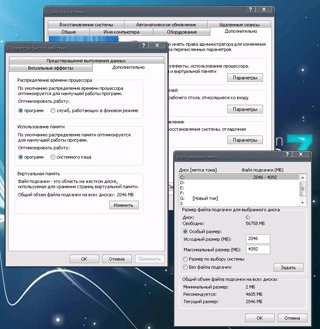
Lisans Alan Taraf, bu Sözleşmeyi, Yazılımın tüm kullanımlarını durdurarak herhangi bir zamanda feshedebilir. Fesih üzerine, Lisans Alan Tarafın Yazılımın tüm kopyalarını imha etmesi gerekir. Bu Anlaşmaya uygun olarak sağlanan yazılım ve teknik veriler, ABD ihracat kontrol yasalarına tabidir ve diğer ülkelerde ihracat veya ithalat düzenlemelerine tabi olabilir. Lisans Alan, bu tür tüm yasa ve düzenlemelere kesinlikle uymayı kabul eder ve gerektiğinde bu tür ihracat, yeniden ihraç veya ithalat lisanslarının alınmasından Lisans Alan Tarafın sorumlu olduğunu kabul eder.
- Alt menüleri genişletmeden önce gecikme süresini azaltın. Başlat - Çalıştır türü "regedit". Kayıtta bulduk HKEY_CURRENT_USER \\ Denetim Masası \\ Masaüstü. MenuShowDelay parametresi 400'den 0'a değiştirilir.
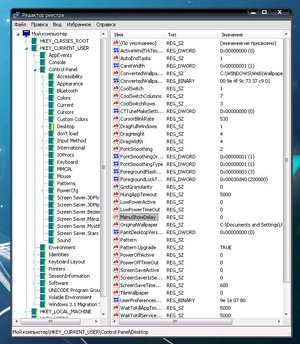
- kaldırmak gereksiz programlar autoload'dan. Başlat - "Çalıştır" türü "msconfig". Sekme "Başlangıç" - ihtiyacınız olmayan programların yakınındaki onay kutularının işaretini kaldırın.
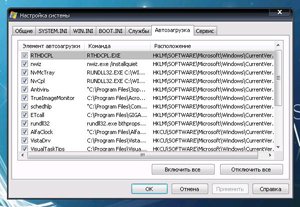
Lisans Alan Taraf, Idaho'da bulunan eyalet ve federal mahkemelerin herhangi bir yasal işlem için uygun bir forum sağladığını ve Lisans Alan Tarafın bu tür mahkemelerin münhasır ve kişisel yargı yetkisini ve yerini temsil ettiğini kabul eder. Böyle bir işlemin yasak olduğu her yerde bu işlem geçersizdir. İşbu Anlaşmanın herhangi bir hükmünde yasak veya hükümsüz olduğu kabul edilen herhangi bir hükmü işbu Anlaşma uyarınca feshedilmeli ve işbu Anlaşmanın geri kalan kısımlarını geçersiz kılmadan veya bu hükmün geçerliliğini veya uygulanabilirliğini etkilemeden bu yasaklama veya icra edilemezlik kapsamında geçersiz sayılmalıdır. başka herhangi bir yargı alanında.
- "Prefetch" klasörünü temizle - C: \\ windows \\ prefetch. Bu klasör, çalışan uygulamalara ve programlara bağlantılar içerir. Bazı bağlantılar artık kullanılmamaktadır veya nadiren kullanılmaktadır, ancak sistem yüklenirken bu klasördeki bağlantıların varlığını kontrol eder. Zamanla, bu klasördeki bağlantı sayısı o kadar artar ki, sistem kontrol etmek için daha fazla zaman alır. Bu klasörü temizlemek sistem performansınızı hızlandıracaktır. Klasörü temizledikten sonra sistemi sıfırlamanız önerilmez. Bu hızı daha da kötüleştirecektir.
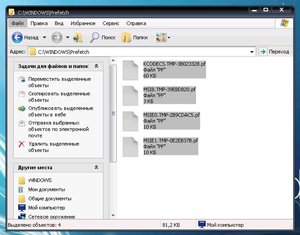
Bu Anlaşma, bu Anlaşmanın konusuyla ilgili tarafların tam anlaşmasını ve anlaşılmasını tesis etmekte ve bu konuyla ilgili taraflar arasındaki önceki tüm görüşmeleri ve anlaşmaları birleştirmektedir. Tökezleme blokları: standart uygulamalar ve eylemler standart bellek gerektirir, ancak çoğu bilgisayar minimum düzeyde bellek ile gelir.
Bu çok pahalı değildir ve artan yoğunluk tutarlı ve düzgün çalışmayı sağlamaya yardımcı olur. Çoklu görev uygulamaları ve eylemleri: çevrimiçi araştırma, alışveriş, seyahat, haberler, sosyal ağlar ve e-tablolar için birden çok tarayıcı ve sekme; sürekli olarak çeşitli programlar çalıştırıyor. Engelleme: çoklu görev performansı etkiler, çünkü sisteminiz bir seferde birden fazla eylem gerçekleştirmelidir, bu da büyük miktarda etkin veri gerektirir. Erişimi kolay, köklü bir şekilde çözer ve çözer - herşeyi bir kerede halletmek için yeterli kaynağa sahip değil.
- İndekslemeyi devre dışı bırak. "Bilgisayarım" ı açın, simgeye sağ tıklayın sabit sürücü ve "Özellikler" seçeneğini seçin. Açılan pencerede, "Hızlı arama için disk dizine eklemeye izin ver" seçeneğinin işaretini kaldırın. “Apply” veya “OK” tuşlarına tıkladıktan sonra, seçili nitelikleri sadece geçerli sürücüye mi yoksa ekli dosya ve klasörlere mi uygulayacağınız sorulacak yeni bir pencere görünecektir. Sonuç olarak, sistem biraz daha hızlı çalışacaktır. Yalnızca NTFS dosya sistemine sahip disklere uygulanabilir.
![]()
Engel engelleme: oyunlar doğada yoğundur ve mermi dolu eylemlerle dolu bir dünya yaratmak ve sürdürmek için sürekli tamponlama ve yükleme gerektirir. İlginç gerçek: Profesyonel oyuncuların neredeyse% 100'ü yüksek performanslı oyun belleği kullanır. 1. Öğrenci uygulamaları ve etkinlikleri: sınıflar, görevler, bağımsız öğrenme modülleri, sanal akışa ve sanal sınıflara katılım, belirli sınıflar için uygulamalar, sosyal ağlarsınıfta bağlantıyı kesmek.
Karşılama ekranını kapat
Engelleri engelle Yüksek seviyeler Günümüzün sanal ödevleri ve sınıf çalışmaları için bilgisayar gücü gereklidir, ancak öğrenci odaklı bilgisayarlar genellikle üretkenliği engelleyen minimalist bileşenlerle gelir.
- Windows XP Zip dosyalarını klasörler olarak değerlendirir- Hızlı bir bilgisayarınız varsa, bu uygun. Daha yavaş sistemlerde, komut satırında "regsvr32 / u zipfldr.dll" yazarak Windows XP'yi bu özelliği (örneğin başka bir arşivleyici, örneğin "RAR") iptal etmeye zorlayabilirsiniz. Her şey "regsvr32 zipfldr.dll" komutuyla geri alınabilir.
- Kesme isteklerinin önceliğini değiştirme (IRQ). CMOS belleğin ve gerçek zamanlı saatin önceliğini artırırsanız, anakartın tüm öğelerinin performansını artırabilirsiniz. "Sistem Özellikleri" - "Donanım" düğmesini "Aygıt Yöneticisi" ni açın. Şimdi ilgilendiğiniz cihazın özelliklerini açın ve "Kaynaklar" sekmesini seçin. Burada seçilen cihaz tarafından hangi IRQ numarasının kullanıldığını görebilirsiniz. Kesme numarasını hatırla ve tüm pencereleri kapat. RegEdit'i çalıştırın. Bir bölüm bul HKEY_LOCAL_MACHINE / Sistem / CurrentControlSet / Kontrol / PriorityControl. Yeni bir DWORD IRQ # Öncelikli anahtar oluşturun (burada "#" IRQ numarasıdır) ve "1" olarak ayarlayın. Örneğin, bizim durumumuzda IRQ08, Sistem CMOS için ayrılmıştır. Bu nedenle, anahtar IRQ8Priority'yi yarattık. (Size hatırlatıyorum, eğer eylemlerin doğruluğundan emin değilseniz - risk almayın!)
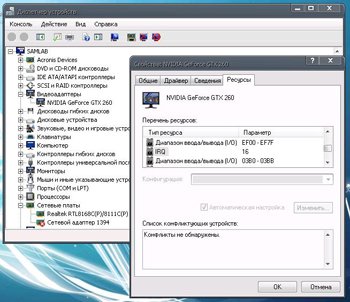
Tasarım uygulamaları ve olaylar: fotoğraf düzenleme, video düzenleme, tasarım uygulamaları, yaratıcı araştırmalar. Tökezleme blokları: tasarım uygulamaları, sisteminizin, işlemcinizin ve depolama bileşenlerinin belleğine büyük ölçüde bağlıdır; bunların tümü, gerçek zamanlı olarak büyük dosyaları yüklemek, oluşturmak ve kaydetmek için kullanılır.
Engelleme: karmaşık makrolar ve gelişmiş hesaplamalar gerektirir büyük hafızaeğer onları kısa sürede yapmak istiyorsan. Sektördeki etkinliklerdeki etkileşimlerimize ve profesyonel oyun ekiplerine yoğun katılımımıza dayanarak.
- Kullanılmayan alt sistemi "POSIX" devre dışı bırakılıyor işin hızını hafifçe artırabilir. Regedit'i çalıştır. Şube kayıt defteri düzenleyicide aç HKEY_LOCAL_MACHINE \\ SYSTEM \\ CurrentControlSet \\ Control SessionManager \\ SubSystems ve İsteğe bağlı ve Posix satırlarını silin.
- Son dosya erişimini kaydetme (sadece NTFS). Çok sayıda dosya ile dizinlere erişimi hızlandırır. Kayıt defteri düzenleyicisinde "Regedit" HKLM \\ SYSTEM \\ CurrentControlSet \\ Control \\ FileSystem NtfsDisableLastAccessUpdate parametresi, "1" değeri
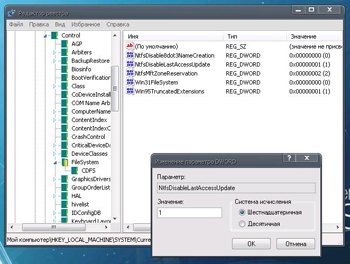
Şimdiye kadar, dışarı atmayın eski bilgisayar. Birkaç geçici çözüm, bilgisayarınıza ikinci bir yaşam verebilir. Bir bilgisayarın başlaması için gereken sürede dört fincan kahve ve duş içebilirsiniz. Sonunda yüklendiğinde, bişeyler yapmaya çalışırken, pekmezden geçiyor gibi görünüyor.
Satın aldığınızda çok hızlıydı. Şimdi sadece çöp kamyonuna atmak ve en yakın elektronik mağazasına gitmek istiyorsunuz. Makineyi hızlandırmak için bu numaraları deneyin. Sabit disk alanınızı serbest bırakın ve optimize edin. Neredeyse dolu olan sabit disk, bilgisayarınızı yavaşlatacaktır.
- Sistem çekirdeğini depolamak için swap dosyasını kullanmayın. Varsayılan olarak, WinXP kullanılmadığı takdirde çekirdek ve sistem sürücülerini disk belleği dosyasına yükler. Bu seçenek ile, çekirdeği ve sistem sürücülerini her zaman bellekte tutmak için WinXP'yi belirtebilirsiniz. Regedit'i çalıştır HKLM \\ SYSTEM \\ CurrentControlSet \\ Control \\ Session Manager \\ Bellek Yönetimi DisablePagingExecutive parametresi, "1" - sistem çekirdeğini saklamak için disk belleği dosyasını kullanmayın, "0" -
- Kullanılmayan kütüphaneleri otomatik olarak boşalt. Bu özellik hafızayı kurtarmaya yardımcı olacaktır. Regedit'i çalıştır HKLM \\ SOFTWARE \\ Microsoft \\ Windows \\ CurrentVersion \\ Explorer AlwaysUnloadDLL parametresi, "1" değeri - kütüphaneleri kaldır, "0" değerini kaldır - boşaltma. değer 1 - kitaplıkları kaldır, değer 0 - değer 1'i boşaltma - kitaplıkları kaldır, değer 0 - boşaltma. Not: seçenek açıkken kararsız sistem çalışması mümkündür.
- Hızlı kullanıcı geçişini kullan. Bu seçenek etkinleştirilirse, başka bir kullanıcıya geçilirken geçerli kullanıcının programları çalışmaya devam eder. Aksi takdirde, kullanıcı oturumu kapattığında programlar otomatik olarak kapanacak ve bilgisayar bir sonraki kullanıcıyla daha hızlı çalışacaktır. Regedit'i çalıştır HKLM \\ SOFTWARE \\ Microsoft \\ Windows NT \\ CurrentVersion \\ Winlogon AllowMultipleTSSessions parametresi, "1" değeri - hızlı kullanıcı değiştirme özelliğini kullanın
- Yerleşik hata ayıklayıcısını devre dışı bırakın Dr. Watson. Bu seçenek devre dışı bırakılırsa, programda bir hata oluşursa, OK ve İptal düğmeleriyle ilgili hata mesajı görüntülenir, Tamam'ı tıkladığınızda, uygulama sonlandırılır ve iptal üzerine tıkladığınızda hata ayıklayıcı başlatılır. Kayıt defteri düzenleyicisinde "Regedit" HKLM \\ SOFTWARE \\ Microsoft \\ Windows NT \\ CurrentVersion \\ AeDebug "Otomatik" parametresi "0" ayarlandı
- Açılış belgeleri geçmişini tutmayın. "Son kullanılan belgeler" in tarihini tutmayın. Windows XP'de oluşturur belgeler klasörü ve Ayarlar \\% USERNAME% \\ Çalışan programları çalıştırmak için son kısayollar. Kullanmazsanız bu özelliği devre dışı bırakabilirsiniz. NoRecentDocsHistory "Regedit" parametresini çalıştırın, "1" değeri korunmaz
- Asma uygulamaları otomatik olarak sonlandır. Bu seçenek, tüm asılı programları uyarmadan otomatik olarak kapatmak için kullanılır. Uygun şekilde, bilgisayar kapatıldığında, uygulama yanıt vermiyorsa, tamamlamak için bir düğmeye basmamalısınız. Çalıştır "Regedit" HKCU \\ Control Panel \\ Desktop parametresi AutoEndTasks, değeri "1" - otomatik olarak askıya alınan uygulamaları sonlandırır, "0" - kullanıcı girişi için bekleyin
- Boş disk alanı eksikliğiyle ilgili iletiyi devre dışı bırak. Yetersiz disk alanı ile ilgili mesaj gösterme. Bu seçeneği küçük disklerde kullanmak mantıklıdır. Regedit'i çalıştır HKCU \\ Software \\ Microsoft \\ Windows \\ CurrentVersion \\ Policies \\ Explorer Parametre, NoLowDiskSpaceChecks, "1" değeri - mesaj devre dışı, "0" - etkin
- kilitleme otomatik güncelleme Windows Media Player'da. Windows Media Player, varlığı kontrol etmek için düzenli olarak İnternet üzerinden bağlanır. yeni versiyon programlar (Araçlar-Seçenekler-çerçeve Otomatik güncellemeler). Bu özelliği Windows Media Player'da devre dışı bırakabilirsiniz. Regedit'i çalıştır HKEY_LOCAL_MACHINE \\ SOFTWARE \\ Politikalar \\ Microsoft \\ WindowsMediaPlayer DisableAutoUpdate parametresi, "1" değeri.

Ayrıca, bozuk sektörler ve hatalar için diski tarayan hata denetleme yardımcı programını çalıştırın. dosya sistemi. Sabit disk sürücünüzün kapasitesini hala sınırlıyorsanız, fotoğraf, video veya müzik kitaplığınızı harici bir sürücüye aktarmayı düşünün.
İkinci bölmeye monte edebilirsiniz. Tabii ki seni biraz düşürecek. Bunu yapmadan önce, bilgisayarı açtığınızda otomatik olarak başlayan çok sayıda program olup olmadığını kontrol etmeniz önerilir. Başlatma sırasında bilgisayarınızın ihtiyaç duyduğu kaynakları alır.
- QoS servisi için ayrılmış kanal açma (bant genişliği). Windows XP, Hizmet Kalitesi (QoS) için Internet kanalının bir bölümüne varsayılan olarak verilir. QoS'nin amacı, QoS API'sını dikkate alarak yazılan programların trafiğinin dağıtımını iyileştirmektir. Bu programları bulamayacaksınız, bu nedenle gereksiz yere hizmet için kanalın rezervasyonu uygun bir lüks değil. Yerel İnternet bağlantısının zaten dar olan kanalını boşaltmak için, Başlat -\u003e Çalıştır menüsünde, grup politikası editörü gpedit.msc'yi başlatın. Gerçekleştirmek için sistem yöneticisi olmanız gerekir. "Bilgisayar Yapılandırması" bölümünde, "Yönetim Şablonları" nı, ardından "Ağ" ı seçin ve sonra sağ bölmede "QoS Paket Yöneticisi" ni seçin ve çift tıklayın. "Ayrılmış bant genişliğini sınırla" seçeneğini seçin ve tekrar iki kez tıklayın. Açılan pencerede Etkin'i etkinleştirin ve ardından kanal sınırını sıfıra eşit yüzde olarak belirleyin, "Tamam" a tıklayın ve programdan çıkın. Aç Ağ bağlantıları"Denetim Masasında, bağlantınızın özelliklerini açın ve Ağ sekmesinde, QoS Paket Zamanlayıcısı protokolünün bağlı olduğundan emin olun. Eğer orada değilse, listeden ekleyin ve bilgisayarı yeniden başlatın.
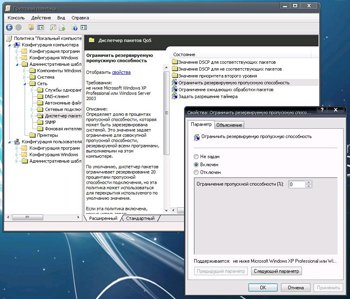
Sorunun şüpheli olduğunu düşünüyorsanız kablosuz ağönce, aldığınız internet hızının, ödediğiniz kadar hızlı olduğunu kontrol edin. Askıları ve darboğazları ortadan kaldırmak için yönlendirici ayarlarınızı özelleştirebilirsiniz.
Ücretsiz açık kaynak yazılımı sadece size çok fazla para kazandırmaz, aynı zamanda şişirilmiş iş ortaklarından daha hızlı ve daha hızlı olurlar. Aylar ve yıllar boyunca bilgisayarınız yavaşlar. Bununla birlikte, bu güncel olmayan donanımlarla ilgili değil, yalnızca sistemde ve sabit diskte daha fazla çöp biriktiriliyor. Yazılım, sistemi frenlere ve yedekli kayıt girişlerine karşı korur ve sabit diskte daha fazla alan yaratır - ayrıca tamamen otomatiktir.
Tavsiye ederim!
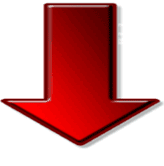
Dizin hizmetini devre dışı bırakın. Dizin oluşturma hizmeti tarar sabit sürücü ve aramalarını hızlandırmak için dosyaları indeksler. Arka planda çalışır, kullanır hafıza ve işlemciyi yükler (ve en ileri kullanıcılar tarafından gereksiz kabul edilir). Dizinleme hizmetini devre dışı bırakmak için, "Bilgisayarım" ı açın, diske sağ tıklayın, "Özellikler" i seçin ve "Hızlı arama için Disk Dizinlemeye İzin Ver" seçeneğinin işaretini kaldırın. Tamam'a tıklayın. Hizmetin devre dışı bırakılması biraz zaman alabilir.
Arka planda gerçek zamanlı hizmet yoktur. Fazladan ve kaynak yoğun olmayan özellikler. Yazılım, yavaşlamadan en uygun ayarlama sonuçlarını garanti eder. İstenirse, ayar ayrıca otomatikleştirilebilir ve her program başladıktan sonra güvenilir şekilde çalıştırılabilir.
Sonsuzluk için yazılım
Bunu herhangi bir bilgisayarda yapabilirsiniz: uygulamalar arka planda çalışır ve aktif olarak kullandığınız programları yavaşlatır. Ancak, tarayıcı temizleme işlevleri bu verinin sabit diskten sadece bir kısmını siler ve tarayıcı davranışınız şeffaf kalır. Bu ayrıca yükleme kalıntıları, hata raporları ve diğer çöpler için de geçerlidir. Sonuç: güç tüketimi en aza indirgenir ve piliniz daha uzun süre dayanır. Birçok araç ilk yardım sunar.
Bazı veya tüm görsel efektleri devre dışı bırakın. Görsel efektler sistem kaynaklarını tüketir. Bu nedenle, bunları devre dışı bırakmak için, "Başlat" a tıklayın, "Bilgisayarım" a sağ tıklayın, "Özellikler" i seçin, "Gelişmiş" sekmesine gidin, "Performans" bölümündeki "Ayarlar" a tıklayın ve "En iyi performansı sağlayın" seçeneğini işaretleyin. Windows XP'nin görsel çekiciliğinin bir kısmını korumak istiyorsanız, “Özel Efektler” seçeneğini işaretleyin ve son 3 etkiyi gerçekleştirin. Güçlü yazılımı yüklerken tüm efektleri kapatın (Adobe yazılımı gibi). Bazen tüm efektleri kapatmak fotoğraflarınızı, filmlerinizi kolayca görüntülemenizi veya müzik dinlemenizi sağlar.
Kendiniz yapın, burada oyunlar için bir PC'yi hızlandırmanın ne kadar kolay olduğunu söyleyeceğiz
Kayıt defteri girişlerinin düzeltilmesinin güvenilirliği Sabit diskteki hataların saptanması ve düzeltilmesi Yanlışlıkla silinen verileri kaydeder. İlgili verilere hızlı bir bakış için sistem bilgisi donanım. Arşivler, yerden tasarruf etmek için nadiren kullanılan programları kullanır. kullanılmayan programlar. Oyun oynamak için bir PC'yi kutlamak zor olabilir ama neyse ki bu görevi kolaylaştıracak bir dizi program var.
Gereksiz programlar kaldırıldı
Birçok kez, belirli bir oyunu oynarken, iyi bir sürüşe veya makul bir oyuna sahip olmak için bazı ek kaynaklara ihtiyaç duyduğumuz eşiklerdeyiz, eğer bu sizin işinizdeyse ve mucizeler istemezseniz, size vereceğimiz tavsiyelere dikkat edin. çünkü ilgini çekebilirsin.
Klasör taramasını hızlandırın. “Bilgisayarım” ı açın ve “Araçlar” - “Klasör Seçenekleri” - “Görünüm” e tıklayın. “Ağ klasörleri ve yazıcıları için otomatik arama” seçeneğinin işaretini kaldırın ve “Her klasörü ayrı bir pencerede açın. Uygula'yı ve ardından Tamam'ı tıklatın.
İndirme hızını artırın. Bir tarayıcı açın ve arama çubuğuna tcp optimizer girin. İlk bağlantıyı açın. Programı indirin ve çalıştırın. “Dosya” - “Yedekleme geçerli ayarları” na tıklayın. Yedeklemeyi kaydettikten sonra, ISS'niz tarafından belirtilen maksimum bağlantı hızını ayarlayın. Daha sonra “Optimal settings” e tıklayın, değişiklikleri uygulayın ve yeniden başlatın. İndirme hızı artmalıdır.
Açılış menüsünü hızlandırın. Windows + R'ye tıklayın, Regedit yazın ve Enter'a basın. Şimdi HKEY_CURRENT_USER \\ Control Panel \\ Desktop'ı açın, MenuShowDelay'ı çift tıklayın ve sayıyı 100'e (ancak daha az değil) indirin.
Gereksiz hizmetleri devre dışı bırakın. Windows XP, ihtiyaç duymadığınız birçok hizmeti çalıştırır, ancak sistem kaynaklarını tüketir. Aşağıdakiler, çoğu bilgisayarda devre dışı bırakılabilen hizmetlerin listesidir: İkincil Oturum Açma, Sevk Yöneticisi, Uzak Masaüstü Yardımı Oturum Yöneticisi, Günlükler ve Performans Uyarıları, Yönlendirme ve uzaktan erişim, TCP / IP üzerinden NetBIOS Destek Modülü, Bilgisayar Tarayıcısı, Annunciator, Ağ Girişi, Exchange Klasör Sunucusu, Seri numarası Taşınabilir Medya Cihazı, Windows Zaman Servisi, Endeksleme Servisi, SSDP Discovery Service, Hata Kayıt Servisi, Mesajlaşma Servisi, Yardım ve Destek, Uzak Kayıt Defteri, Arkaplan Akıllı Aktarım Hizmeti, NetMeeting Uzak Masaüstü Paylaşımı, Telnet. Bu hizmetleri devre dışı bırakmak için, Windows + R'yi tıklatın ve services.msc yazın, devre dışı bırakmak istediğiniz hizmeti çift tıklatın ve başlangıç türünü Devre Dışı olarak değiştirin.
Son Erişim Güncellemesini devre dışı bırakarak klasör erişimini hızlandırın. Windows + R'ye tıklayın ve regedt32'yi girin, HKEY_LOCAL_MACHINE \\ System \\ CurrentControlSet \\ Control \\ FileSystem'ı açın, pencerenin sağ bölmesinde sağ tıklayın ve Yeni\u003e DWORD Parametresi'ni seçin. İsmini yaz yeni kayıt: "NtfsDisableLastAccessUpdate" ve sonra çift tıklayın ve değeri "1" olarak değiştirin. Enter tuşuna basın.
İndirme süresini kısaltın (1). Birçok bilgisayar önceden yüklenmiş olarak gelir yazılım (deneme sürümleri), önyükleme zamanında yüklenir. Bu programlar sadece RAM'in önemli bir bölümünü kullanmaz, sabit diskten yüklenir ve önyükleme süresini arttırır. Sistem önyüklemesi sırasında hangi programların başladığını öğrenmek için sistem yapılandırma penceresini açın. Bunu yapmak için Windows + R'ye tıklayın ve MSCONFIG yazın. “Başlangıç” sekmesine gidin ve başlangıcını devre dışı bırakmak istediğiniz her programın işaretini kaldırın. Virüsten koruma ve casus yazılım önleme programlarını devre dışı bırakmayın; bu, bilgisayarınızı virüslere ve kötü amaçlı yazılımlara karşı savunmasız bırakacaktır.
Yükleme süresini azaltın (2). Ayrıca, indirme sırasında dosyaların taşınmasını engelleyerek sistemi hızlandırabilirsiniz. Bunu yapmak için Windows + R tuşlarına basın ve regedt32 yazıp Enter tuşuna basın. HKEY_LOCAL_MACHINE \\ SOFTWARE \\ Microsoft \\ Dfrg \\ BootOptimizeFunction öğesini açın, pencerenin sağ bölmesinde “Etkinleştir” i seçin, üzerine çift tıklayın, değeri “Y” olarak değiştirin, Enter tuşuna basın ve pencereyi kapatın.
Sayfa dosyasının performansını artırın (1). Birçok bilgisayar en az 2 yerel sürücüye sahiptir. Bu durumda, disk belleği dosyasının performansını yerel disk D'ye taşıyarak artırın (böylece erişim, yerel disk C'den programların yüklenmesiyle çakışmaz).
Disk belleği dosyasının performansını artırın (2). 4GB RAM'iniz varsa, Windows XP tüm bu alanı kullanamaz. Windows XP maksimum 3,25 GB RAM kullanır, bu nedenle yüksek hızlı bir disk belleği dosyası olarak kullanılabilen 0,75GB'lık bir gizli RAM'e sahip olursunuz. Bu gizli RAM'e erişmek için ücretsiz VSuite Ramdisk Free Edition yardımcı programını kullanın.
Disk belleği dosyasının performansını artırın (3). Not: Bazı kullanıcılar bu yöntemin yalnızca Win9x'te çalıştığına ve WinXP ve Win2000'de işe yaramadığına inanmaktadır. Bu yöntem, bilgisayarınızın disk belleği dosyasına erişmeye başlamadan önce tüm RAM'ları (artık içermez) kullanmasını sağlar.
Sistem kapanmasını hızlandırın. Bu ayar, sistemin tüm çalışan programları otomatik olarak kapatması için gerekli süreyi azaltır (bilgisayarı kapattığınızda). Windows + R tuşlarına basın, regedt32 yazın ve Enter tuşuna basın. HKEY_CURRENT_USER \\ Control Panel \\ Desktop'ı açın, WaitToKillAppTimeout'a çift tıklayın, değeri 1000 olarak değiştirin ve Enter tuşuna basın. HungAppTimeout öğesini çift tıklatın, değeri 1000 olarak değiştirin ve Enter tuşuna basın. HKEY_LOCAL_MACHINE \\ System \\ CurrentControlSet \\ Control öğesini açın, WaitToKillServiceTimeout öğesini çift tıklatın, değeri 1000 olarak değiştirin ve Enter tuşuna basın.
uyarılar
- Kayıt defterini düzenlemeden önce kayıt defterini yedekleyin.
- Lütfen dikkatli ol! Ne yaptığınızı bilmiyorsanız, bunu yapmayın. Hareketleriniz sistemi yavaşlatabilir veya hatta bozabilir.
- Şüpheli web sitelerinden programları indirmeyin. Sadece güvenilir ve bilinen sitelerden indirilen programları yükleyin.
- Yerel sürücülerinizin yedeğini alın (veya en az önemli bilgileri).
- Spybot Search'i indirin ve networking.org'dan özel olarak yok edin. Başka bir siteden indirilen bu program, kötü amaçlı kod içerebilir.
- Bu sayfada sizin için çalışmayan yöntemler olabilir. işletim sistemiya da buna zarar verebilir.
- Her talimatı dikkatlice izleyin.
- Spybot casus yazılım programı olan SpywareBot ile ilgili değildir.
